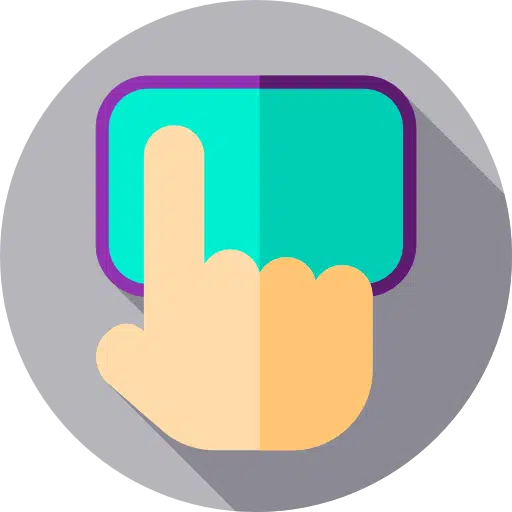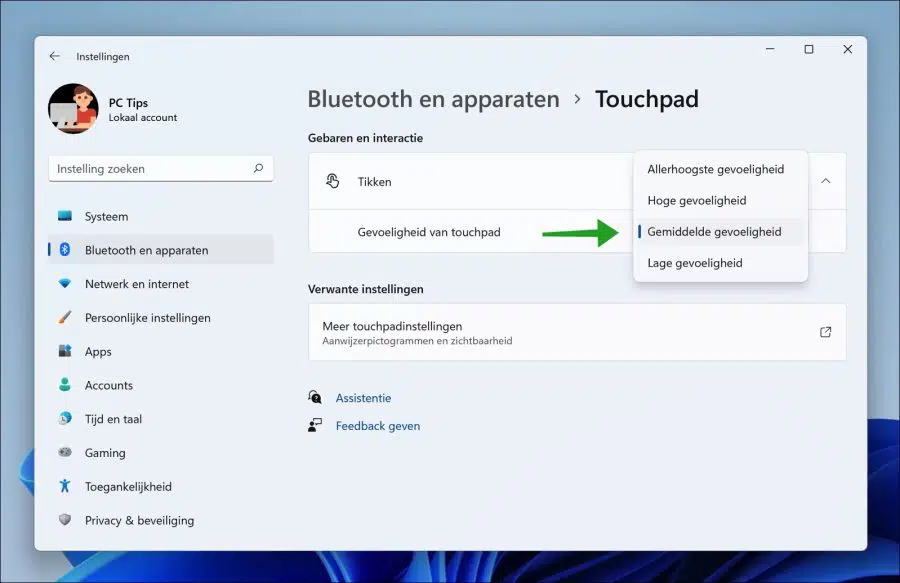每台笔记本电脑上都有触摸板,其功能类似于鼠标。它可以帮助用户在不连接操作系统的情况下导航操作系统 外接鼠标.
如果您更改笔记本电脑的品牌或型号,则触摸板的灵敏度可能会因笔记本电脑型号而异。
调整触摸板的灵敏度可以帮助您在 Windows 11 操作系统中更好地导航并更轻松地工作。
如何在 Windows 11 中更改触摸板灵敏度
右键单击“开始”按钮。然后单击菜单中的“设置”。在设置中,单击左侧的蓝牙和设备,然后单击触摸板。
在触摸板设置中,单击“点击”,然后根据需要更改触摸板的灵敏度。您可以选择“最高灵敏度”、“高灵敏度”、“中灵敏度”和“低灵敏度”。
您还可以在触摸板设置中更改光标速度,并调整单指、两指和三指压力的设置。
阅读:
- 在 Windows 11 中更改触摸板滑动方向
- 为 Windows 10 用户提供的 11 个提示。
- Windows 15 中 Windows 资源管理器的 11 个提示。
- 清理 Windows 11 注册表吗?就是这样!
- 让 Windows 8 运行更快的 11 个技巧.
我希望这对你有帮助。感谢您的阅读!